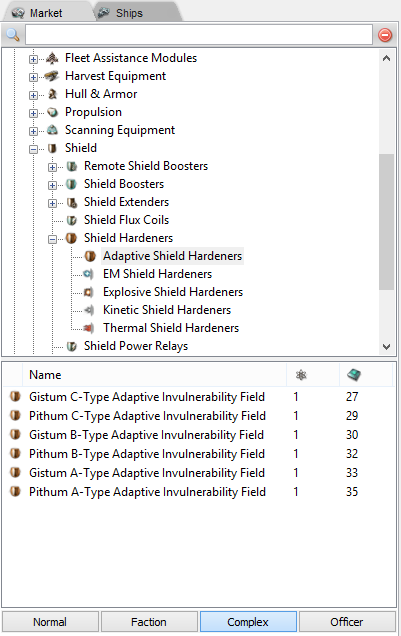PYFA
deze pagina moet bijgewerkt worden vanwege spelwijzigingen. Reden: PYFA versie updates / UI wijzigingen en mogelijke spel schade profiel updates.
PYFA (Python Fitting Assistant) is een cross-platform montage applicatie die native kan worden gebruikt op elk platform waar python en wxwidgets beschikbaar zijn, waaronder Windows, Mac en Linux.
Het biedt veel geavanceerde functies zoals grafieken en volledige berekeningen van een mogelijke combinatie van modules, fits, enz.
om PYFA te downloaden ga naar deze pagina
Initial Setup
Linking Your Characters
om uw EVE-teken aan PYFA te koppelen moet u de ESI SSO van CCP gebruiken.
om dit te doen:
- Open het SSO-Tekenbeheerscherm (Character – > ESI-tekens beheren).
- Maak een nieuw teken aan door op teken toevoegen te klikken.
- een pagina wordt geopend in uw standaardbrowser-meld u aan met uw EVE Online accountgegevens.
- Selecteer het juiste teken uit de lijst.
- klik op Autoriseren.
Instellingen
u moet uw instellingen aanpassen aan de onderstaande afbeeldingen. Algemene instellingen zijn meestal persoonlijke voorkeur, maar de netwerkinstellingen zijn vereist voor PYFA te vragen EVE-Central voor prijzen.
om instellingen te wijzigen, ga naar globaal -> voorkeuren of druk op Ctrl-P.
 |
 |
Schadeprofielen
kopieer het volgende in de schadepatroon-editor door alle schadepatronen te selecteren, en kopieer ze naar uw klembord. Dan binnenkant van PYFA onder de editors tab selecteer de schade patroon editor. U wordt gevraagd om uw nieuwe profiel een naam te geven, druk op OK. Aan de onderkant rechts zijn er 2 knoppen. Selecteer degene die zegt importeren van klembord. Vanaf nu kunt u het type binnenkomende schade selecteren en kunt u uw pasvorm dienovereenkomstig wijzigen. (Het schadeprofiel van de wet is CONCORD Response.)
Values are in following format:DamageProfile = ,,,,
DamageProfile = Angel Cartel,23,7,26,44
DamageProfile = Blood Raiders,55,45,0,0
DamageProfile = Guristas,0,17,83,0
DamageProfile = Rogue Drone,10,18,28,44
DamageProfile = Sansha’s Nation,58,42,0,0
DamageProfile = Serpentis,0,53,47,0
DamageProfile = Angel Cartel,6,9,26,59
DamageProfile = Blood Raiders,53,47,0,0
DamageProfile = Guristas,0,19,81,0
DamageProfile = Rogue Drone,8,34,32,26
DamageProfile = Sansha’s Nation,57,43,0,0
DamageProfile = Serpentis,0,62,38,0
DamageProfile = Antimatter,0,20,28,0
DamageProfile = Javelin,0,32,24,0
DamageProfile = Null,0,24,20,0
DamageProfile = Spike,0,1,1,0
DamageProfile = Void,0,1,1,0
DamageProfile = Aurora,20,12,0,0
DamageProfile = Conflagration,1,1,0,0
DamageProfile = Gleam,1,1,0,0
DamageProfile = Multifreq,28,20,0,0
DamageProfile = Radio,1,0,0,0
DamageProfile = Scorch,36,8,0,0
DamageProfile = EM,1,0,0,0
DamageProfile = Explosive,0,0,0,1
DamageProfile = Kinetic,0,0,1,0
DamageProfile = Thermal,0,1,0,0
DamageProfile = Amarr Empire,56,43,1,0
DamageProfile = CONCORD,26,12,20,42
DamageProfile = Caldari State,0,31,69,0
DamageProfile = Gallente Federation,0,58,42,0
DamageProfile = Khanid,56,40,4,0
DamageProfile = Minmatar Republic,14,5,23,58
DamageProfile = Mordu,2,32,66,0
DamageProfile = Thukker,0,37,7,56
DamageProfile = Incursion Sansha’s Nation,16,13,36,35
DamageProfile = Sleepers,29,29,21,21
DamageProfile = The Law,36,29,24,11
DamageProfile = Barrage,0,0,20,24
DamageProfile = EMP,36,0,4,8
DamageProfile = Fusion,0,0,8,40
DamageProfile = Hail,0,0,13,48
DamageProfile = Quake,0,0,20,36
DamageProfile = Tremor,0,0,12,20
DamageProfile = Phased Plasma,0,40,8,0
Fitting

The highlighted areas on the UI image:
- Schip/Markt browser de Browser Gebruikt voor het maken past en het toevoegen van modules
- de Montage van Raam – Gebruikt om aan te geven fit en voeg kosten voor wapens en modules
- Toevoegingen Gebruikt voor het toevoegen en selecteren van drones/implantaten, alsmede het toewijzen van de vloot verhoogt
- Character Selectie – afrolmenu voor het selecteren van de ingevoerde tekens alle lvl V en alle lvl 0
- Stats – Tegen-profiel en EHP, DPS en volley, targetting en de snelheid van informatie, het schip en de module cost
om Te bladeren, bewerken, toevoegen en hulpstukken gebruik van het Schip op het tabblad in het linkerdeelvenster (1.):
- Root list
- terug één niveau
- Toggle alleen geschikt voor schepen tonen
- huidige aanpassing bewerken (kopiëren/hernoemen/verwijderen)
Om een nieuwe passende blader naar een scheepsklasse te maken en klik op de

Modules toevoegen
om een module aan uw fit toe te voegen open het tabblad markt in het linkervenster (1.), blader naar de module die u wilt toevoegen en dubbelklik erop. Op voorwaarde dat er een gratis slot beschikbaar is, zal de module worden toegevoegd aan de fit. U kunt schakelen tussen T1 / T2 – Faction – Deadspace-Officer modules met behulp van de knoppen aan de onderkant van het paneel.
ladingen toevoegen
om een lading toe te voegen klik met de rechtermuisknop op een module, ga met de muis over laden en klik op de gewenste lading. (U kunt kosten toevoegen aan meerdere modules door op de Shift te klikken)

Drones
toevoegen om drones toe te voegen blader naar het gedeelte drones van het tabblad markt en dubbelklik, alleen drones die zijn aangevinkt zullen worden toegevoegd aan de DPS-statistieken. De drone-bandbreedte en-capaciteit wordt weergegeven in de linkerbovenhoek van het stats-paneel (5.) U kunt de drone stack manipuleren door met de rechtermuisknop te klikken.
Fleet Boosts toevoegen
U kunt een Squad/Wing/Fleet booster instellen in PYFA, elke rol kan een ander karakter hebben en aan het schip worden toegewezen. Om boosts in te stellen moet je eerst een boost schip maken, dit kan een leeg schip zijn (alleen om karaktervaardigheden toe te passen) of een boostingschip (om module boosts toe te passen). Zodra u een boost schip met de rechtermuisknop op de fit en tick booster fit. Schepen die als boosters zijn toegewezen, zijn gemarkeerd met . U kunt ook fits in het boost-venster slepen en het rechtsklikmenu gebruiken om een Squad/Wing/Fleet booster in te stellen.

wanneer u een boost-schip hebt ingesteld, opent u het Vloottabblad onder de toevoegingen (3.) deelvenster. u kunt boost schepen selecteren uit de drop down box en elk teken kan worden gebruikt.
met behulp van grafieken
grafieken kunnen worden gebruikt om DPS – bereik grafieken te bekijken. U kunt meerdere schepen toevoegen aan dezelfde grafiek om schadeprojectie te vergelijken. De targets handtekening, snelheid, hoek en afstand kunnen worden toegevoegd voor de gewenste effecten. Om schepen aan de grafiek toe te voegen opent u het grafiekvenster (Window -> grafieken of drukt u op Ctrl-G) en sleep fits in de grafiek.
importeren / exporteren Fits
importeren fits
PYFA kan fittings rechtstreeks importeren vanaf het klembord, om een fit te importeren gaat u Bewerken -> van het klembord of Ctrl-V. Om een fit van EVE naar PYFA te importeren klikt u op ‘Kopiëren naar het Klembord’ in het spel. Zodra u een pasvorm gekopieerd naar het klembord kunt u plakken in PYFA.
exporteren fits
om een fit te exporteren, gaat u naar het klembord bewerken -> of drukt u op Ctrl-C en selecteert u het gewenste formaat. De EFT formaat is de meest gebruikte en kan worden geïmporteerd in EVE door het openen van het passende venster in het spel, te klikken op Bladeren en te klikken op ‘Importeren van klembord’. De EFT-formaat wordt vaak gebruikt op forums en voor het importeren past voor een verscheidenheid van 3rd party programma ‘ s.